AOSP1升级说明.docx
《AOSP1升级说明.docx》由会员分享,可在线阅读,更多相关《AOSP1升级说明.docx(28页珍藏版)》请在冰点文库上搜索。
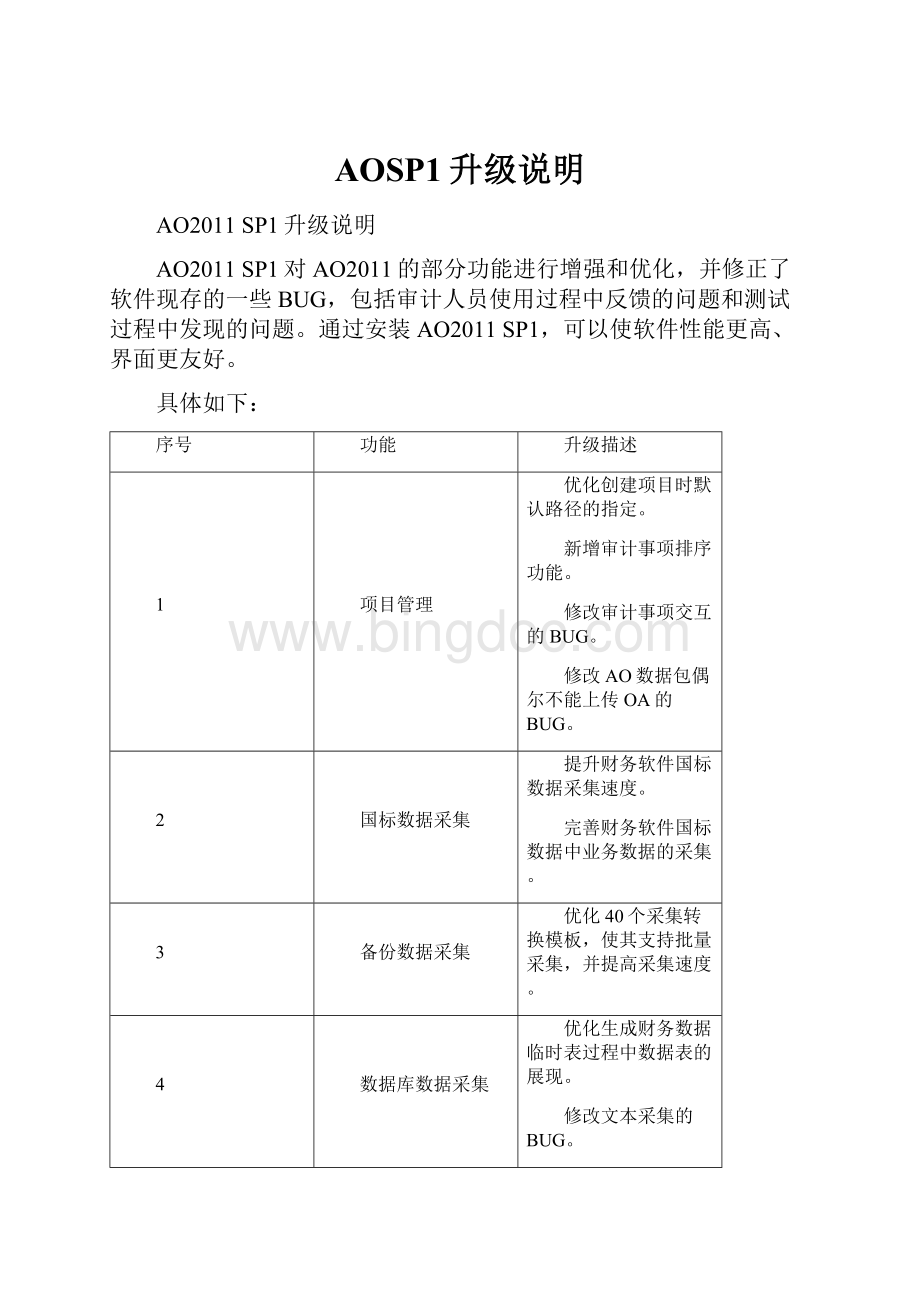
AOSP1升级说明
AO2011SP1升级说明
AO2011SP1对AO2011的部分功能进行增强和优化,并修正了软件现存的一些BUG,包括审计人员使用过程中反馈的问题和测试过程中发现的问题。
通过安装AO2011SP1,可以使软件性能更高、界面更友好。
具体如下:
序号
功能
升级描述
1
项目管理
优化创建项目时默认路径的指定。
新增审计事项排序功能。
修改审计事项交互的BUG。
修改AO数据包偶尔不能上传OA的BUG。
2
国标数据采集
提升财务软件国标数据采集速度。
完善财务软件国标数据中业务数据的采集。
3
备份数据采集
优化40个采集转换模板,使其支持批量采集,并提高采集速度。
4
数据库数据采集
优化生成财务数据临时表过程中数据表的展现。
修改文本采集的BUG。
5
常规数据整理
优化财务数据“常规数据整理”功能中的数据处理范围。
6
电子数据管理
新增电子数据以文本方式导入导出功能,解决由于后台SQLServer数据库版本不同无法进行电子数据交互的问题。
新增批量修改表名的功能。
7
审计分析
“SQL查询器”中新增撤消、恢复、复制、粘贴、剪切等功能。
“辅助账审查”中新增对未发生辅助项的过滤功能。
优化审计分析的展现。
新增AddTable函数,保存ASL方法中生成的临时表。
8
辅助工具
增加审计署审计事项库的导入功能。
增加审计署法律法规库的导入功能。
增加配置文件的导入功能。
1.项目管理
1.1.优化创建项目时默认路径的指定
单击【项目管理】︱【准备管理】︱【建立项目】︱【自动建立项目】或【手动建立项目】,弹出对话框,如图1所示。
图1
单击【浏览】指定项目数据及资料的存放路径,项目创建成功后将在指定的路径生成项目文件夹。
此处的默认路径由“当前硬盘最大盘符根目录”改为“当前硬盘最大盘符根目录:
\AO项目\”),以使AO项目文件夹进行统一管理,便于理解、方便查找。
1.2.新增审计事项排序功能
单击【项目管理】︱【准备管理】︱【审计事项管理】,在弹出的窗口中新增向上、向下的箭头,通过使用箭头可以调整审计事项的前后顺序,如图2所示。
图2
2.国标数据采集
会计核算软件导出的符合国家标准的数据中,除了包含会计核算数据,还包含一些与之相关的业务数据,如部门档案、工资记录等。
AO采集会计核算数据时,会将这些业务数据一并采集,存放在“业务数据\国标数据采集”目录下的相应目录中。
例如,通过“国标数据采集”功能,生成了会计数据名称为“演示账套”、单位名称为“北京某公司”、会计年度为“2009”的会计数据,如图3所示。
图3
该国标数据中包含的业务数据会被同时采集,保存在“业务数据\国标数据采集”目录下的“北京某公司演示账套2009”目录中(系统默认按“单位名称+会计数据名称+会计年度”进行目录命名),并按国家标准设定的结构分目录管理(如GB/T24589.2-2010国标数据采集的结果是在“北京某公司演示账套2009”目录下分设“公共档案类数据”、“应收应付类数据”、“固定资产类数据”、“总账类数据”、“员工薪酬类数据”等目录),如图4所示。
图4
由上图可知,通过国标数据采集的业务数据表默认按“单位名称_会计数据名称_会计年度_表名”进行命名。
3.备份数据采集
单击【采集转换】∣【财务数据】∣【财务软件备份数据】∣【采集数据】,如图5所示。
图5
弹出【采集财务软件备份盘数据】对话框,在转换模板下拉列表框选择转换模板,如果该转换模板支持批量采集,对话框中会有提示,如图6所示。
图6
选择数据源后,不需要指定会计年度(如果指定,将只采集该年数据),如图7所示。
图7
单击【开始】,AO自动读取该数据源中包含的所有年度、所有单位的会计账套,默认全部采集(可通过设置“是否采集”进行选择采集),如图8所示。
图8
单击【采集】,系统开始采集数据,完成后进入【导入会计数据】对话框,如图9所示。
图9
在“数据源中的账簿信息”下显示了采集的所有账簿信息,审计人员需要在“目标会计数据信息”中设置会计数据名称、单位名称和所属行业。
其中,会计数据名称、单位名称、会计年度默认与数据源中的对应信息相同,会计年度不允许修改。
可以通过“Shift+鼠标左键”或“Ctrl+鼠标左键”选中多行,如图10所示。
图10
然后单击【批量设置会计数据名称】、【批量设置单位名称】、【批量设置所属行业】来批量修改目标会计数据的相关信息,如图11至图16所示。
图11
图12
图13
图14
图15
图16
也可逐个修改相关信息,如图17所示。
图17
目标会计数据信息设置完成后,单击【导入】,系统提示如图18所示。
图18
然后提示采集成功,是否账表重建,如图19所示。
图19
单击【是(Y)】,进行账表重建,如图20所示。
图20
完成后,系统提示如图21所示。
图21
单击【确定】,完成批量采集,通过【电子数据管理】对话框可以看到采集的结果,选择相应会计数据进行分析,如图22所示。
图22
说明:
(1)有的时候数据源中可能未包含单位名称、会计数据名称信息,这种情况在图7中单击【开始】后,需要审计人员指定单位名称,如图23所示。
图23
单击【确定】,系统同时自动生成会计数据名称(单位名称+会计年度),如图24所示。
图24
其余操作同图8至图21对应步骤。
采集的结果如图所示。
图25
(2)目前有40个备份数据采集模板支持批量采集,具体如下:
模板编号
模板名称
10
用友DOS6.0备份文件
20
用友7.21备份
30
用友8.xAccess备份
35
用友8.xSqlServer备份
50
用友8.xSqlServer拷贝文件
116
用友A++导出Access文件
170
安易2K年度备份数据
200
用友安易GRP_R9数据库备份
290
金蝶K39.31SqlServer备份
300
金蝶K3V10SqlServer备份
310
金算盘6.x备份文件
320
金算盘7.xSQLSERVER备份文件
350
新中大v5.1财务拷贝文件(access)
450
通用财会软件V1.0,V2.1,V6.01拷贝文件
520
三门财务Sql备份
530
博科5.1拷贝文件
540
立成2000拷贝文件
560
神犬2.0拷贝文件
580
中直财管SQL2K备份文件
605
金财8i备份数据
611
华正财务会计软件(v3.22)拷贝文件
677
天大天财3.0(SqlServer备份文件)
790
杭州天健会计软件(丽水模板)
792
杭州天健会计软件(Sql版)
835
南北财务出版系统(access)
850
太极华青E财财政管理信息系统
870
信德预算外资金管理系统V8.0
880
久其财务管理系统(v4.5--SqlServer)备份数据
890
速达3000拷贝文件(SqlServer)
900
速达3000数据转换到access
1010
兴财通用软件备份软件
1250
方正出版系统相关财务软件导出ACCESS
1321
新逸WFS7.0SQLserver备份文件(邮票总公司)
1334
上海天翼2.47(Oracle导出ACCESS)
1720
厦门房改办自开发
1796
云因导出ACCESS
1798
四方至诚总会计2005版sqlserver备份文件
1861
鹏程SQLServer拷贝文件
2095
中财信CSV导出文件朝阳区审计局专版
2226
浪潮集团版ERPGS5.0SQLSERVER备份
这些采集模板的批量采集性能大大提高,相同情况下的采集速度普遍提高约20倍,不同数量级新旧模板的性能差异参考结果如下:
(3)如果选择模板后,系统没有提示,且【批量采集】复选框呈灰色,说明该模板不支持批量采集,使用这种模板的采集转换操作同未升级前,即选择模板和数据源、指定会计年度后,单击【开始】即可,如图26所示。
图26
(4)选择支持批量采集的模板后,也可以取消勾选【批量采集】复选框,然后选择模板和数据源、指定会计年度,单击【开始】,按升级前的操作采集数据源中的指定一套数据,如图27所示。
图27
4.数据库数据采集
在生成财务数据临时表或生成业务数据临时表过程中,将“源数据表”改成带目录结构的树状展现,以方便审计人员查找、选择,如图28所示。
图28
5.常规数据整理
在财务数据采集的常规数据整理中,将数据整理的范围修改为当前电子数据,不用再指定电子数据编号。
这样做更加符合逻辑、便于操作,且不会因为审计人员忘记指定电子数据编号,而误将AO中所有电子数据的值进行修改。
修改前,【常规数据整理】对话框中的“凭证库”等数据表的内容是AO中所有会计数据的凭证库记录等,为避免影响到其它会计数据,需要在执行Update、Delete、Insert等语句时使用“电子数据编号”等条件进行限定,如图29所示。
图29
修改后,【常规数据整理】对话框中的“凭证库”等数据表的内容是当前会计数据的凭证库记录等,Update、Delete、Insert等语句时操作的数据对象是当前电子数据,不需要使用“电子数据编号”等条件进行限定,如图30所示。
图30
6.电子数据管理
6.1.新增文本方式导入导出
新增电子数据以文本方式导入导出功能,解决由于后台SQLServer数据库版本不同无法进行电子数据交互的问题。
单击【审计分析】∣【电子数据管理】,弹出【电子数据管理】对话框,如图31所示。
图31
单击【导出】右侧的箭头,弹出下拉菜单,如图32所示。
图32
【导出数据库文件】:
同升级前的【导出】,即以数据库文件的形式导出数据包。
这种方式只有在AO后台SQLServer数据库版本一致,或者导入方AO后台SQLServer数据库对导出方AO后台SQLServer数据库兼容的情况下,才能顺利完成交互。
在图31中单击【导出】,系统默认执行【导出数据库文件】。
【导出文本文件】:
以文本文件的形式导出数据包。
这种方式不受AO后台SQLServer数据库的限制。
相对应的,导入也有两种方式,在图31中单击【导入】右侧的箭头,弹出下拉菜单,如图33所示。
图33
【导入数据库文件】:
通过【导出数据库文件】导出的数据包,通过此菜单导入。
【导入文本文件】:
通过【导出文本文件】导出的数据包,通过此菜单导入。
6.2.新增批量修改表名
在【电子数据管理】对话框中,通过“Ctrl+鼠标左键”或“Shift+鼠标左键”选中多个数据表,单击【批量修改表名】,弹出对话框,如图34所示。
图34
在【加前缀】文本框中输入内容,单击【添加】,被选中表的名称统一添加指定前缀,如图35所示。
图35
在【去前缀】文本框中输入内容,单击【去除】,被选中表的名称统一去除指定前缀,如图36所示。
图36
【加后缀】、【去后缀】的操作类似。
7.审计分析
7.1.SQL查询器
新增撤消、恢复、复制、粘贴、剪切等功能,如图37所示。
图37
7.2.辅助账审查
新增对未发生辅助项的过滤功能,如图38所示。
图38
7.3.优化审计分析的展现
审计分析的大部分界面和连接大型数据库的查询分析界面增加了分包取数的功能,用户可以在需要的时候取消操作,优化了AO2011读取大数据时的功能,如图39所示。
图39
在凭证审查界面双击分割线,可以在界面下方查看某条凭证的具体分录,如图40所示。
图40
通过双击分割线,可以打开或关闭下方区域,拖动该分割线可以调整下方区域大小。
凡是有分割线的界面,都可以进行此操作。
AO2011SP1对分录展现增加了异步取数功能,以提高大数据量查看凭证分录的效率。
7.4.ASL新增AddTable函数
AO2011中CreateTempTable函数用于生成临时表,为了避免数据库中存放过多无用的临时表,这些临时表在ASL方法执行完毕后会自动删除。
为了满足审计人员需要将某些临时表保存下来的需求,AO2011SP1新增AddTable函数,用于将CreateTempTable或ExecuteUpdate生成的临时表作为数据表保存在数据库中。
函数使用:
AddTable(‘数据表名’)
实例一:
使用CreateTempTable函数从凭证库中查询现金科目的发生,生成现金明细账并保存到数据库中。
var
SqlStr;
begin
SqlStr:
='select*from凭证库where[科目编码]=''101''';
//创建临时表,表名为现金明细账
CreateTempTable('现金明细账',SqlStr);
//保存临时表到数据库中
AddTable('现金明细账');
end.
实例二:
使用ExecuteUpdate函数创建个人信息表,并保存到数据库中。
var
SqlStr;
begin
SqlStr:
='createtable个人信息表(namevarchar(50),birthdayvarchar(8))';
//执行创建数据表的SQL语句
ExecuteUpdate(SqlStr);
//保存临时表到数据库中
AddTable('个人信息表');
end.
8.辅助工具
8.1.增加审计署审计事项库的导入功能。
新增审计署审计事项库的导入功能,用于导入审计署统一下发的审计事项库,如图41所示。
图41
8.2.增加审计署法律法规库的导入功能。
新增审计署法律法规库的导入功能,用于导入审计署统一下发的法律法规库,如图42所示。
图42
8.3.增加配置文件的导入功能。
新增配置文件的导入功能,用于导入OA-AO交互的配置文件,如图43所示。
图43